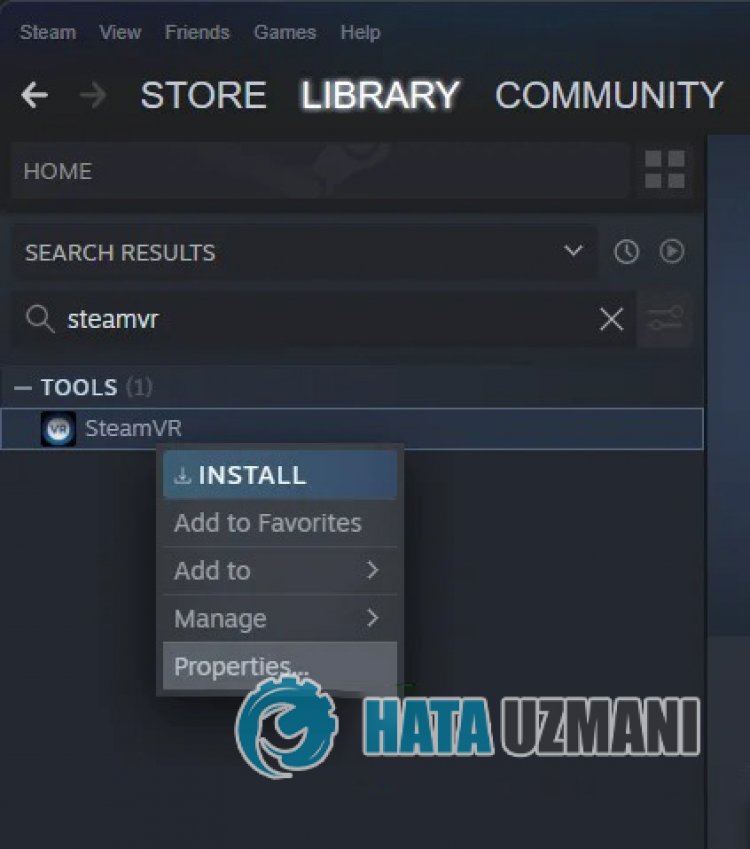Πώς να διορθώσετε τον αποτυχημένο κωδικό σφάλματος SteamVR (-203)
Σε αυτό το άρθρο, θα προσπαθήσουμε να λύσουμε το πρόβλημα "Αποτυχία κωδικού σφάλματος (-203)" που αντιμετωπίζουν οι χρήστες του SteamVR στο παιχνίδι.

Οι χρήστες του SteamVR αντιμετωπίζουν το πρόβλημα "Κωδικός σφάλματος (-203)" στο παιχνίδι και η πρόσβασή τους στο παιχνίδι είναι περιορισμένη. Εάν αντιμετωπίζετε ένα τέτοιο πρόβλημα, μπορείτε να βρείτε μια λύση ακολουθώντας τις παρακάτω προτάσεις.
Γιατί αντιμετωπίζω το ζήτημα του SteamVR Failed Error Code (-203);
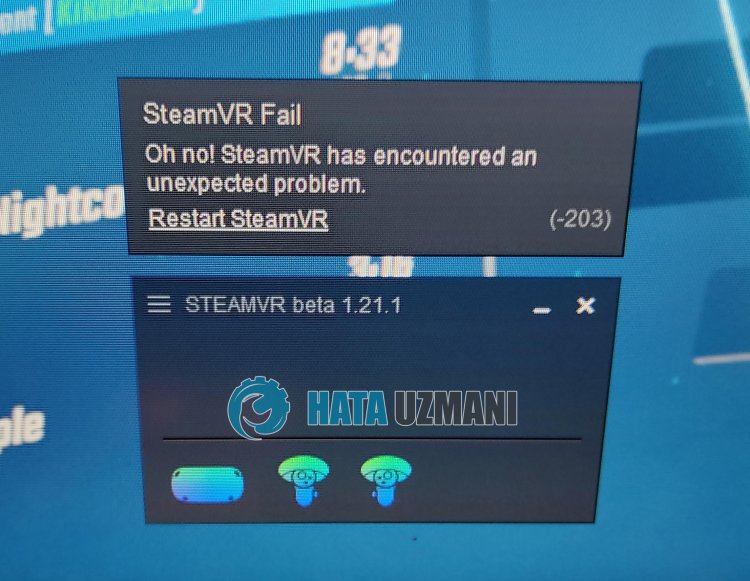
Αυτό το σφάλμα μπορεί να προκύψει μαζί με διάφορα σφάλματα που συνήθως συμβαίνουν στον χρονισμό της GPU με επιτάχυνση υλικού. Φυσικά, μπορεί να αντιμετωπίσουμε ένα τέτοιο σφάλμα όχι μόνο λόγω αυτού του προβλήματος, αλλά και λόγω πολλών άλλων προβλημάτων. Οι πιθανοί λόγοι για την αντιμετώπιση του SteamVR Failed Error Code (-203) μπορούν να παρατίθενται ως εξής:
- Λογισμικό τρίτου μέρους ενδέχεται να αποκλείει την εφαρμογή.
- Το λειτουργικό σας σύστημα Windows ενδέχεται να μην είναι ενημερωμένο.
- Τα αρχεία SteamVR ενδέχεται να είναι κατεστραμμένα ή κατεστραμμένα.
- Η προσθήκη Hardware Accelerated GPU Timing ενδέχεται να ενεργοποιεί την εφαρμογή.
Αυτοί οι λόγοι που αναφέρονται παραπάνω ενδέχεται να μας κάνουν να αντιμετωπίσουμε το ζήτημα του SteamVR Failed Error Code (-203). Για αυτό, θα προσπαθήσουμε να λύσουμε το πρόβλημα λέγοντάς σας μερικές προτάσεις.
1-) Απενεργοποιήστε την εφαρμογή Razer Cortex Auto Boost
Η δυνατότητα αυτόματης ενίσχυσης στην εφαρμογή Razer Cortex Auto Boost μπορεί να αποκλείσει την υπηρεσία SteamVR, αναγκάζοντάς την να εκτελεστεί. Για αυτό, μπορούμε να εξαλείψουμε το πρόβλημα απενεργοποιώντας τη δυνατότητα αυτόματης αναβάθμισης.
- Εκτέλεση Razer Cortex Auto Boost.
- Κάντε κλικ στο "Game Booster" στην επάνω γραμμή μενού της εφαρμογής.
- Απενεργοποιήστε την επιλογή "Auto-Boost" κάνοντας κλικ στην επιλογή "BOOST" στο αναπτυσσόμενο μενού.
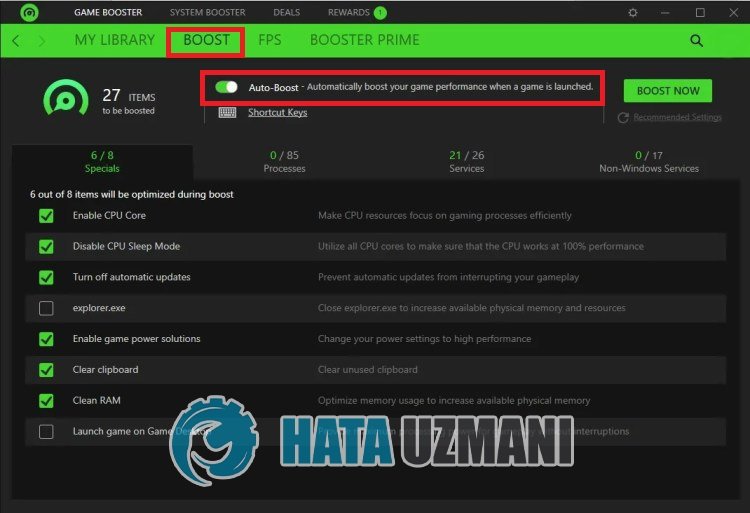
Μετά την επιτυχή εκτέλεση της διαδικασίας, μπορείτε να κλείσετε την εφαρμογή και να ελέγξετε εάν το πρόβλημα παραμένει.
2-) Ενημερώστε το λειτουργικό σας σύστημα
Το γεγονός ότι το λειτουργικό σας σύστημα Windows δεν είναι ενημερωμένο μπορεί να σας κάνει να αντιμετωπίσετε τέτοια προβλήματα.
- Στην οθόνη έναρξης αναζήτησης, πληκτρολογήστε "Έλεγχος για ενημερώσεις" και ανοίξτε το.
- Ελέγξτε κάνοντας κλικ στο κουμπί "Έλεγχος για ενημερώσεις" στην οθόνη που ανοίγει.
Εάν η ενημέρωση είναι ορατή, ελέγξτε εάν το πρόβλημα παραμένει εκτελώντας την πιο πρόσφατη ενημέρωση. Εάν το κάνετε αυτό και δεν έχετε εμπιστοσύνη για το εάν η ενημέρωση είναι διαθέσιμη, μπορείτε να βρείτε μια πιο αποτελεσματική λύση χρησιμοποιώντας το πρόγραμμα Windows Update Assistant.
Κάντε κλικ για λήψη του Windows Update Assistant
- Μετά την εκτέλεση της λήψης, κάντε κλικ στο κουμπί "Ενημέρωση τώρα" και περιμένετε τη διαδικασία ενημέρωσης. Η διαδικασία σας μπορεί να διαρκέσει πολύ. Για αυτό, μην τερματίσετε ή επανεκκινήσετε τον υπολογιστή σας μέχρι να ολοκληρωθεί η ενημέρωση.
3-) Διαγράψτε το αρχείο ρυθμίσεων SteamVR
Η ζημιά στα αρχεία ρυθμίσεων SteamVR μπορεί να μας κάνει να αντιμετωπίσουμε διαφορετικά σφάλματα όπως αυτό. Για αυτό, μπορούμε να εξαλείψουμε το πρόβλημα διαγράφοντας τα αρχεία ρυθμίσεων SteamVR.
- Για να το κάνετε αυτό, μεταβείτε πρώτα στον κατάλογο όπου είναι εγκατεστημένη η εφαρμογή Steam. (C:\Program Files(x86)\Steam)
- Ανοίξτε το φάκελο "config" στο φάκελο Steam.
- Βρείτε το αρχείο με το όνομα "steamvr.vrsettings" στο φάκελο και πραγματοποιήστε τη διαγραφή.
Μετά την εκτέλεση αυτής της λειτουργίας, μπορείτε να εκτελέσετε την εφαρμογή SteamVR και να ελέγξετε εάν το πρόβλημα παραμένει.
4-) Απενεργοποιήστε το Hardware Accelerated GPU Timing
Ορισμένοι χρήστες αναφέρουν ότι ορισμένες εφαρμογές αντιμετωπίζουν σφάλματα όταν είναι ενεργοποιημένος ο χρονισμός της GPU με επιτάχυνση υλικού. Μπορούμε να εξαλείψουμε το πρόβλημα απενεργοποιώντας αυτήν τη ρύθμιση.
- Πληκτρολογήστε "Ρυθμίσεις γραφικών" στην οθόνη έναρξης αναζήτησης και ανοίξτε το.
- Απενεργοποιήστε το "Hardware Accelerated GPU Timing" στο αναπτυσσόμενο μενού.
Μετά από αυτήν τη διαδικασία, μπορείτε να επανεκκινήσετε τον υπολογιστή σας και να ελέγξετε εάν το πρόβλημα παραμένει.
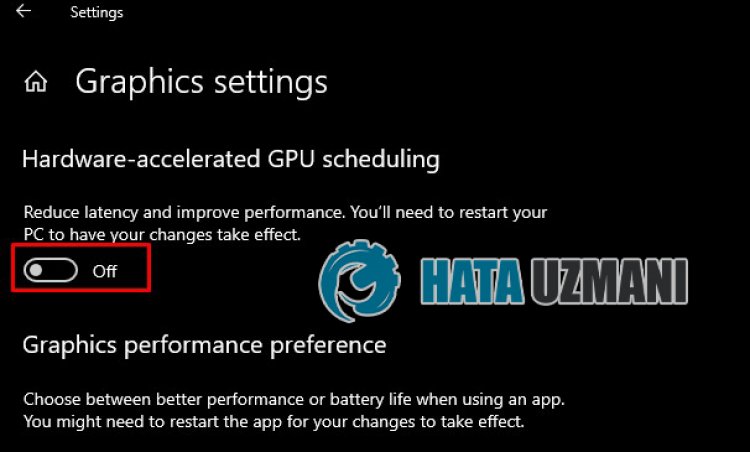
5-) Δοκιμάστε το SteamVR Beta
Οι χρήστες του SteamVR δηλώνουν ότι απαλλάχθηκαν από διάφορα σφάλματα αφού επέλεξαν την έκδοση SteamVR Beta αφού αντιμετώπισαν διάφορα σφάλματα. Εάν το πρόβλημα παραμένει μετά την εκτέλεση των παραπάνω βημάτων, μπορείτε να ακολουθήσετε αυτήν την πρόταση.
- Εκτελέστε την εφαρμογή Steam.
- Πρόσβαση στο μενού "Βιβλιοθήκη" εντός της εφαρμογής.
- Βρείτε το εργαλείο "SteamVR" στο μενού και κάντε δεξί κλικ σε αυτό για να ανοίξετε το μενού "Ιδιότητες".
- Κάντε κλικ στο "Beta" στην αριστερή πλευρά του αναπτυσσόμενου μενού.
- Στη συνέχεια επιλέξτε "beta – SteamVR Beta Update" κάνοντας κλικ στο αναπτυσσόμενο μενού.
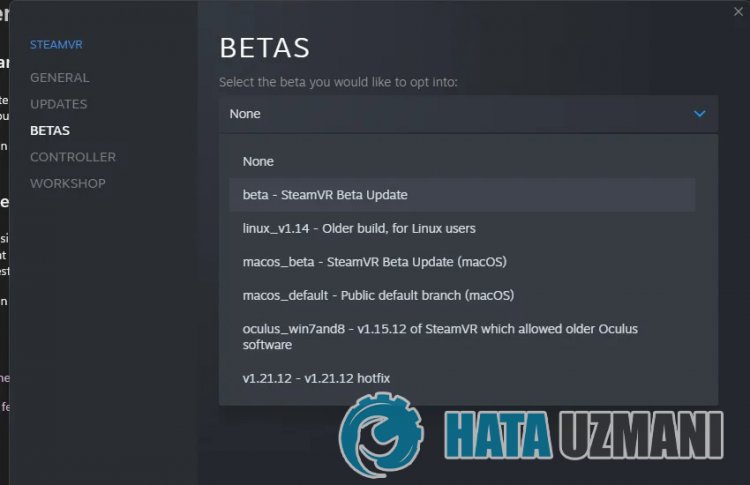
Μετά την εκτέλεση αυτής της λειτουργίας, το εργαλείο SteamVR θα ξεκινήσει τη λήψη της έκδοσης beta. Αφού ολοκληρωθεί η λήψη, μπορείτε να ελέγξετε εάν το πρόβλημα παραμένει.
6-) Απεγκαταστήστε την εφαρμογή Steam
Εάν καμία από τις παραπάνω ενέργειες δεν σας έχει επιλύσει, μπορείτε να εξαλείψετε το πρόβλημα διαγράφοντας πλήρως την εφαρμογή Steam. Για αυτό, μπορείτε να διαγράψετε την εφαρμογή με τη βοήθεια του πίνακα ελέγχου.
- Στην οθόνη έναρξης αναζήτησης, πληκτρολογήστε "Πίνακας Ελέγχου" και ανοίξτε τον.
- Κάντε κλικ στο "Κατάργηση εγκατάστασης προγράμματος" στην οθόνη που ανοίγει.
- Μετά από αυτήν τη διαδικασία, βρείτε την εφαρμογή "Steam", κάντε δεξί κλικ πάνω της και κάντε κλικ στην "Κατάργηση εγκατάστασης" για να απεγκαταστήσετε την εφαρμογή.
Ναι, φίλοι, λύσαμε το πρόβλημά μας με αυτόν τον τίτλο. Εάν το πρόβλημά σας παραμένει, μπορείτε να ρωτήσετε για τα σφάλματα που αντιμετωπίζετε μπαίνοντας στην πλατφόρμα FORUM μας.
![Πώς να διορθώσετε το σφάλμα διακομιστή YouTube [400];](https://www.hatauzmani.com/uploads/images/202403/image_380x226_65f1745c66570.jpg)